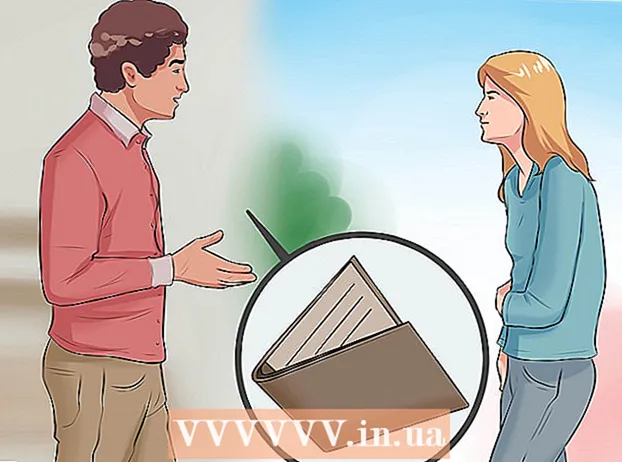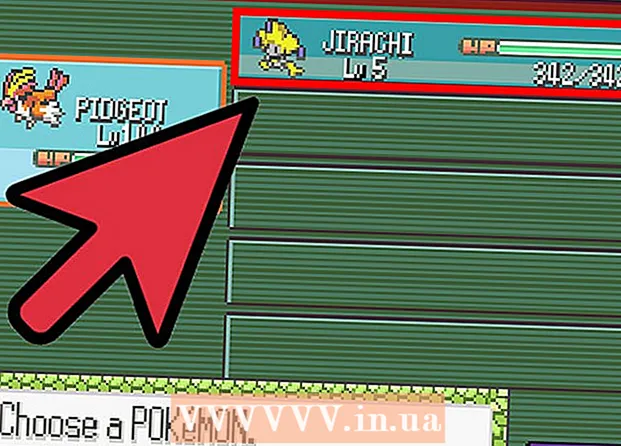Përmbajtje
- Të shkelësh
- Metoda 1 e 4: Përdorimi i shërbimeve postare në internet
- Metoda 2 e 4: Kontrolloni një llogari IMAP
- Metoda 3 e 4: Hyni në email nga llogaria POP3 përmes Gmail
- Metoda 4 e 4: Hyni në llogarinë tuaj POP3 në Outlook
- Këshilla
Kur të merrni emailin tuaj, hyrja bëhet përmes serverit që pret atë mesazh. Prandaj, për shumicën e postave elektronike të tilla si Yahoo ose Gmail, përdorimi i mesazheve tuaja të postës elektronike nga një kompjuter tjetër nga ai juaj është shpesh një proces shumë i thjeshtë që mund të realizohet thjesht duke hyrë në faqen e internetit të faqes kryesore. Sidoqoftë, hyrja në mesazhet tuaja të postës elektronike bëhet pak më e vështirë kur punoni me IMAP ose llogaritë më të njohura POP3 (Protokolli i Postës). Ka disa mënyra për të hyrë në mesazhet tuaja të palexuara me këto llogari. Fatkeqësisht, për shkak se POP3 nuk i ruan mesazhet që keni shkarkuar tashmë, vetëm llogaritë IMAP do t'ju lejojnë të merrni të gjitha postat tuaja elektronike nga një kompjuter tjetër nga ai juaj.
Të shkelësh
Metoda 1 e 4: Përdorimi i shërbimeve postare në internet
 Shkoni te një shërbim postë në internet, siç është mail2web.com. Kjo është mënyra më e lehtë për të hyrë në llogarinë tuaj të postës elektronike nga një kompjuter tjetër. Shërbimet postë në internet, të tilla si mail2web.com, janë të ndryshme nga llogaritë e postës elektronike. Në vend të kësaj, ata dërgojnë mesazhet e pa marra nga serveri juaj në një kompjuter tjetër nga ai juaj, kështu që ju mund të merrni emailin tuaj nga kudo në botë. Opsione të tjera të njohura janë hightail.com, myemail.com dhe mail.com. Disa shërbime kërkojnë emrin e serverit tuaj, por kjo nuk është e nevojshme me mail2web.com.
Shkoni te një shërbim postë në internet, siç është mail2web.com. Kjo është mënyra më e lehtë për të hyrë në llogarinë tuaj të postës elektronike nga një kompjuter tjetër. Shërbimet postë në internet, të tilla si mail2web.com, janë të ndryshme nga llogaritë e postës elektronike. Në vend të kësaj, ata dërgojnë mesazhet e pa marra nga serveri juaj në një kompjuter tjetër nga ai juaj, kështu që ju mund të merrni emailin tuaj nga kudo në botë. Opsione të tjera të njohura janë hightail.com, myemail.com dhe mail.com. Disa shërbime kërkojnë emrin e serverit tuaj, por kjo nuk është e nevojshme me mail2web.com.  Shkruani shërbimin tuaj të postës të zgjedhur në shiritin tuaj të mjeteve. Kjo do t'ju çojë në faqen kryesore të faqes në internet.
Shkruani shërbimin tuaj të postës të zgjedhur në shiritin tuaj të mjeteve. Kjo do t'ju çojë në faqen kryesore të faqes në internet.  Vendosni emrin tuaj të përdoruesit dhe fjalëkalimin. Kohë pas kohe mund t'ju kërkohet më shumë informacion, siç është emri juaj, por kurrë më shumë se kaq. Këto shërbime duhet të jenë gjithmonë falas dhe të mos kërkojnë më shumë sesa informacionin tuaj bazë. Nëse është kështu, kërkoni një shërbim tjetër.
Vendosni emrin tuaj të përdoruesit dhe fjalëkalimin. Kohë pas kohe mund t'ju kërkohet më shumë informacion, siç është emri juaj, por kurrë më shumë se kaq. Këto shërbime duhet të jenë gjithmonë falas dhe të mos kërkojnë më shumë sesa informacionin tuaj bazë. Nëse është kështu, kërkoni një shërbim tjetër.  Dil nga llogaria jote kur të largohesh. Opsioni Logout mund të gjendet në këndin e sipërm të djathtë të ekranit. Nëse ky nuk është kompjuteri juaj, përdoruesit e tjerë mund të hyjnë në llogarinë tuaj nëse nuk fshini emrin e përdoruesit dhe fjalëkalimin tuaj.
Dil nga llogaria jote kur të largohesh. Opsioni Logout mund të gjendet në këndin e sipërm të djathtë të ekranit. Nëse ky nuk është kompjuteri juaj, përdoruesit e tjerë mund të hyjnë në llogarinë tuaj nëse nuk fshini emrin e përdoruesit dhe fjalëkalimin tuaj.  Mbyllni shfletuesin tuaj. Shërbimi juaj i postës elektronike në internet me siguri do t'ju nxisë të mbyllni shfletuesin tuaj dhe të pastroni memorjen e fshehtë pasi të keni dalë nga llogaria juaj.
Mbyllni shfletuesin tuaj. Shërbimi juaj i postës elektronike në internet me siguri do t'ju nxisë të mbyllni shfletuesin tuaj dhe të pastroni memorjen e fshehtë pasi të keni dalë nga llogaria juaj.  Shtypni Ctrl + Shift + Delete në Windows ose Command + Shift + Delete në Mac. Kjo do të pastrojë memorien tuaj dhe do të sigurojë sigurinë e llogarisë tuaj të postës elektronike.
Shtypni Ctrl + Shift + Delete në Windows ose Command + Shift + Delete në Mac. Kjo do të pastrojë memorien tuaj dhe do të sigurojë sigurinë e llogarisë tuaj të postës elektronike.  Njihni kufizimet. Mos harroni, përdorimi i kësaj metode me llogarinë tuaj POP do t'ju lejojë të përdorni vetëm mesazhet që keni marrë që nga hera e fundit që keni kontrolluar llogarinë tuaj. Ju gjithashtu mund të përdorni mesazhet tuaja përmes programeve të pajtueshme me POP të tilla si Mozilla Thunderbird, Outlook Express, Outlook ose Eudora.
Njihni kufizimet. Mos harroni, përdorimi i kësaj metode me llogarinë tuaj POP do t'ju lejojë të përdorni vetëm mesazhet që keni marrë që nga hera e fundit që keni kontrolluar llogarinë tuaj. Ju gjithashtu mund të përdorni mesazhet tuaja përmes programeve të pajtueshme me POP të tilla si Mozilla Thunderbird, Outlook Express, Outlook ose Eudora.
Metoda 2 e 4: Kontrolloni një llogari IMAP
 Mblidhni informacionin e llogarisë tuaj. Do t'ju duhet emri i serverit tuaj IMAP, emri i serverit SMTP, emri i përdoruesit, fjalëkalimi dhe të gjitha portet dhe kërkesat e SSL. Llogaritë IMAP (Protokollet e Qasjes në Mesazhe në Internet) ruajnë të gjitha postat tuaja elektronike në server në mënyrë që të mund t'i merrni me një program të përputhshëm me IMAP. Këto janë programe të tilla si Mozilla Thunderbird, Outlook Express, Outlook dhe Eudora.
Mblidhni informacionin e llogarisë tuaj. Do t'ju duhet emri i serverit tuaj IMAP, emri i serverit SMTP, emri i përdoruesit, fjalëkalimi dhe të gjitha portet dhe kërkesat e SSL. Llogaritë IMAP (Protokollet e Qasjes në Mesazhe në Internet) ruajnë të gjitha postat tuaja elektronike në server në mënyrë që të mund t'i merrni me një program të përputhshëm me IMAP. Këto janë programe të tilla si Mozilla Thunderbird, Outlook Express, Outlook dhe Eudora.  Krijo nje llogari te re. Thjesht futni emrat dhe detajet e mësipërme në një nga programet e përputhshëm me IMAP siç tregohet në hapin 1. Hapat e mëposhtëm do t'ju drejtojnë gjatë procesit të konfigurimit të llogarisë tuaj në Outlook 2010.
Krijo nje llogari te re. Thjesht futni emrat dhe detajet e mësipërme në një nga programet e përputhshëm me IMAP siç tregohet në hapin 1. Hapat e mëposhtëm do t'ju drejtojnë gjatë procesit të konfigurimit të llogarisë tuaj në Outlook 2010.  Shko te "Cilësimet e llogarisë". Filloni Outlook dhe pastaj klikoni Info në menunë File.
Shko te "Cilësimet e llogarisë". Filloni Outlook dhe pastaj klikoni Info në menunë File.  Shko te skeda E-mail. Klikoni New dhe më pas zgjidhni Email Account. Pasi të jetë bërë kjo, klikoni Next.
Shko te skeda E-mail. Klikoni New dhe më pas zgjidhni Email Account. Pasi të jetë bërë kjo, klikoni Next.  Kontrolloni kutinë "Konfiguroni manualisht cilësimet e serverit" ose "Llojet shtesë të serverit".
Kontrolloni kutinë "Konfiguroni manualisht cilësimet e serverit" ose "Llojet shtesë të serverit". Zgjidhni "Email-in e Internetit". Pastaj kliko Next.
Zgjidhni "Email-in e Internetit". Pastaj kliko Next.  Vendosni IMAP si llojin e llogarisë. Këtë mund ta gjeni në grupin e Informacionit të serverit.
Vendosni IMAP si llojin e llogarisë. Këtë mund ta gjeni në grupin e Informacionit të serverit.  Vendosni detajet tuaja. Ju duhet të vendosni emrin tuaj, adresën e postës elektronike, emrin e përdoruesit, fjalëkalimin, emrin e serverit tuaj IMAP4 dhe emrin e serverit tuaj SMTP.
Vendosni detajet tuaja. Ju duhet të vendosni emrin tuaj, adresën e postës elektronike, emrin e përdoruesit, fjalëkalimin, emrin e serverit tuaj IMAP4 dhe emrin e serverit tuaj SMTP.  Përfundoni procesin. Pasi të klikoni Next dhe pastaj Finish, mund të përdorni mesazhet tuaja në Outlook.
Përfundoni procesin. Pasi të klikoni Next dhe pastaj Finish, mund të përdorni mesazhet tuaja në Outlook.  Hiqni llogarinë nga programi kur të largoheni. Meqenëse ky nuk është kompjuteri juaj, duhet të fshini informacionin e llogarisë tuaj në mënyrë që të tjerët të mos mund të hyjnë në emailin tuaj.
Hiqni llogarinë nga programi kur të largoheni. Meqenëse ky nuk është kompjuteri juaj, duhet të fshini informacionin e llogarisë tuaj në mënyrë që të tjerët të mos mund të hyjnë në emailin tuaj.
Metoda 3 e 4: Hyni në email nga llogaria POP3 përmes Gmail
 Hyni në llogarinë tuaj Gmail. Nëse nuk e keni një të tillë, mund ta konfiguroni lehtë, shpejt dhe falas.
Hyni në llogarinë tuaj Gmail. Nëse nuk e keni një të tillë, mund ta konfiguroni lehtë, shpejt dhe falas.  Hapni menunë Cilësimet e llogarisë. Shikoni në këndin e sipërm të majtë të llogarisë tuaj Gmail dhe klikoni në ikonën e ingranazhit. Klikoni te Settings. Klikoni në skedën Llogaritë.
Hapni menunë Cilësimet e llogarisë. Shikoni në këndin e sipërm të majtë të llogarisë tuaj Gmail dhe klikoni në ikonën e ingranazhit. Klikoni te Settings. Klikoni në skedën Llogaritë.  Zgjidhni opsionin për të shtuar një nga llogaritë tuaja të postës elektronike POP3. Do të shfaqet një dritare e re ku mund të futni informacionin e llogarisë tuaj.
Zgjidhni opsionin për të shtuar një nga llogaritë tuaja të postës elektronike POP3. Do të shfaqet një dritare e re ku mund të futni informacionin e llogarisë tuaj.  Vendosni adresën tuaj të postës elektronike. Kjo duhet të jetë adresa e postës elektronike të llogarisë tuaj POP3 dhe jo llogaria juaj Gmail. Pasi të keni futur adresën tuaj të postës elektronike, klikoni në hapin tjetër.
Vendosni adresën tuaj të postës elektronike. Kjo duhet të jetë adresa e postës elektronike të llogarisë tuaj POP3 dhe jo llogaria juaj Gmail. Pasi të keni futur adresën tuaj të postës elektronike, klikoni në hapin tjetër.  Vendosni emrin tuaj të përdoruesit. Emri juaj i përdoruesit zakonisht do të përmbajë domenin. Për shembull: [email protected] në vend të thjesht "joe".
Vendosni emrin tuaj të përdoruesit. Emri juaj i përdoruesit zakonisht do të përmbajë domenin. Për shembull: [email protected] në vend të thjesht "joe".  Vendosni fjalëkalimin tuaj. Ky është fjalëkalimi për llogarinë tuaj POP3 dhe jo fjalëkalimi për llogarinë tuaj Gmail.
Vendosni fjalëkalimin tuaj. Ky është fjalëkalimi për llogarinë tuaj POP3 dhe jo fjalëkalimi për llogarinë tuaj Gmail.  Vendosni serverin POP. Kjo zakonisht do të duket si diçka e tillë posta.domaini juaj.nl apo të ngjashme.
Vendosni serverin POP. Kjo zakonisht do të duket si diçka e tillë posta.domaini juaj.nl apo të ngjashme.  Kontrolloni që porta të jetë vendosur në 110. Kjo është porta e paracaktuar për POP3 e pakriptuar.
Kontrolloni që porta të jetë vendosur në 110. Kjo është porta e paracaktuar për POP3 e pakriptuar.  Klikoni Shto llogari. Këtë artikull do ta shihni në fund të ekranit.
Klikoni Shto llogari. Këtë artikull do ta shihni në fund të ekranit.  Hapni mesazhet tuaja. Tani mund të hyni në mesazhet e postës elektronike nga llogaria juaj POP3.
Hapni mesazhet tuaja. Tani mund të hyni në mesazhet e postës elektronike nga llogaria juaj POP3.
Metoda 4 e 4: Hyni në llogarinë tuaj POP3 në Outlook
 Klikoni në Cilësimet e Llogarisë. Kjo mund të gjendet në menunë Tools.
Klikoni në Cilësimet e Llogarisë. Kjo mund të gjendet në menunë Tools.  Shikoni emrin. Zgjidhni llogarinë POP3 që dëshironi të hapni.
Shikoni emrin. Zgjidhni llogarinë POP3 që dëshironi të hapni.  Vendosni për cilësimet tuaja. Zgjidhni nëse doni të mbani postat në server ose t'i fshini pasi të jenë hapur. Nëse dëshironi t'i lini ata, klikoni Ndrysho, zgjidhni "Më shumë cilësime" dhe shkoni te Dorëzimi nën skedën e avancuar. Nëse dëshironi të fshini mesazhet nga serveri i postës, vazhdoni me hapin tjetër.
Vendosni për cilësimet tuaja. Zgjidhni nëse doni të mbani postat në server ose t'i fshini pasi të jenë hapur. Nëse dëshironi t'i lini ata, klikoni Ndrysho, zgjidhni "Më shumë cilësime" dhe shkoni te Dorëzimi nën skedën e avancuar. Nëse dëshironi të fshini mesazhet nga serveri i postës, vazhdoni me hapin tjetër.  Zgjidhni kutinë e zgjedhjes "Lini një kopje të mesazheve në server".
Zgjidhni kutinë e zgjedhjes "Lini një kopje të mesazheve në server". Merrni një vendim në lidhje me cilësimet tuaja. Zgjidhni nëse doni të merrni mesazhe automatikisht ose manualisht. Nëse dëshironi t'i merrni ato manualisht, ndiqni hapat 9-11. Nëse dëshironi të merrni mesazhe automatikisht, kaloni në hapin 12.
Merrni një vendim në lidhje me cilësimet tuaja. Zgjidhni nëse doni të merrni mesazhe automatikisht ose manualisht. Nëse dëshironi t'i merrni ato manualisht, ndiqni hapat 9-11. Nëse dëshironi të merrni mesazhe automatikisht, kaloni në hapin 12.  Rri pezull mbi opsionin Send / Receive në menunë Tools. Kjo do të shfaqë një menu në rënie.
Rri pezull mbi opsionin Send / Receive në menunë Tools. Kjo do të shfaqë një menu në rënie.  Shko te opsioni i llogarisë email POP3. Kjo krijon edhe një menu tjetër në rënie.
Shko te opsioni i llogarisë email POP3. Kjo krijon edhe një menu tjetër në rënie.  Klikoni në kutinë tuaj. Këtu do të shihni mesazhe të reja e-mail.
Klikoni në kutinë tuaj. Këtu do të shihni mesazhe të reja e-mail.  Rri pezull mbi opsionin Send / Receive në menunë Tools. Kjo do të shfaqë një menu në rënie.
Rri pezull mbi opsionin Send / Receive në menunë Tools. Kjo do të shfaqë një menu në rënie.  Shko te opsioni "Dërgoni / Merrni Cilësimet". Do të shfaqet një kuti tjetër. Klikoni "Përcaktoni Dërgimin / Marrjen e Grupeve".
Shko te opsioni "Dërgoni / Merrni Cilësimet". Do të shfaqet një kuti tjetër. Klikoni "Përcaktoni Dërgimin / Marrjen e Grupeve".  Shko te "Emri i grupit". Klikoni në një grup që përmban llogarinë tuaj të postës elektronike POP3. Zgjidhni "Vendosja e Emrit të Grupit".
Shko te "Emri i grupit". Klikoni në një grup që përmban llogarinë tuaj të postës elektronike POP3. Zgjidhni "Vendosja e Emrit të Grupit".  Konfirmoni cilësimet tuaja. Zgjidhni kutinë e zgjedhjes me titull "Dërgoni / merrni automatikisht çdo n minuta". Do t'ju paraqitet opsioni për të futur një numër midis 1 dhe 1440 duke treguar se sa kohë dëshironi të kaloni në minuta ndërmjet marrjes së postës elektronike. 1440 do të thotë të marrësh email çdo 24 orë dhe 1 tregon që dëshiron të marrësh email çdo 60 sekonda.
Konfirmoni cilësimet tuaja. Zgjidhni kutinë e zgjedhjes me titull "Dërgoni / merrni automatikisht çdo n minuta". Do t'ju paraqitet opsioni për të futur një numër midis 1 dhe 1440 duke treguar se sa kohë dëshironi të kaloni në minuta ndërmjet marrjes së postës elektronike. 1440 do të thotë të marrësh email çdo 24 orë dhe 1 tregon që dëshiron të marrësh email çdo 60 sekonda.
Këshilla
- Në një kompjuter tjetër, mos klikoni në butonin "Mos harroni fjalëkalimin", pasi të gjithë do të kenë qasje në emailin tuaj!
- Gjithmonë pyesni para se të instaloni programe ose bashkëngjitje në kompjuterin e dikujt tjetër.
- Nëse është në dispozicion, përdorni opsionin "Ky nuk është një kompjuter privat" ose "Ky është një kompjuter publik" gjatë hyrjes. Kjo siguron që cookies të fshihen në fund të sesionit, që do të thotë që sapo të mbyllet dritarja e shfletuesit, të dilni nga llogaria.